Introduzione
Windows 11 offre un’esperienza utente fresca e moderna con funzionalità di sicurezza, produttività e intrattenimento migliorate. Se stai pensando di fare l’aggiornamento ma non sei sicuro su come procedere, sei nel posto giusto. Aggiornare a Windows 11 non solo rinnova il tuo sistema ma aggiunge uno strato di efficienza ed estetica migliorata. Questa guida ti guiderà attraverso ogni passaggio necessario per aggiornare con successo il tuo computer, garantendo una transizione fluida e semplice a Windows 11, in modo da poter sperimentare tutte le nuove e entusiasmanti funzionalità che questo sistema operativo ha da offrire.

Vantaggi di aggiornare a Windows 11
Aggiornare a Windows 11 apre un mondo di possibilità. La nuova interfaccia utente è elegante e intuitiva, offrendo un’esperienza più semplificata. I miglioramenti nelle prestazioni portano a tempi di avvio più rapidi e una gestione efficiente delle risorse, permettendoti di fare di più in meno tempo. Inoltre, le funzionalità di sicurezza avanzate ti proteggono dalle minacce moderne, offrendo tranquillità mentre navighi o lavori online. Nuove funzionalità di produttività e un Microsoft Store raffinato migliorano rispetto alle versioni precedenti, assicurandoti l’accesso alle applicazioni e integrazioni più recenti, migliorando sia le opportunità di lavoro che di svago.
Verifica della compatibilità del sistema
Prima di entrare nel processo di aggiornamento, è fondamentale confermare che il tuo computer sia in grado di eseguire Windows 11. Assicurare la compatibilità eviterà interruzioni inutili durante l’installazione.
Comprendere i requisiti minimi di sistema
Windows 11 richiede determinate specifiche per funzionare senza problemi. Queste includono un processore a 64-bit compatibile, 4GB di RAM o più, e almeno 64GB di spazio di archiviazione. Inoltre, il tuo sistema dovrebbe supportare Secure Boot e la versione 2.0 di TPM. Garantire questi requisiti aiuta a mantenere prestazioni ottimali una volta installato.
Come usare lo strumento Controllo integrità PC
Microsoft fornisce lo strumento Controllo integrità PC, che semplifica il processo di verifica della compatibilità. Per usarlo:
1. Scarica lo strumento Controllo integrità PC dal sito Web di Microsoft.
2. Esegui lo strumento e fai clic su ‘Controlla ora.’
3. Lo strumento ti informerà se il tuo computer soddisfa i requisiti di Windows 11 o se ci sono componenti in conflitto che necessitano di essere affrontati.
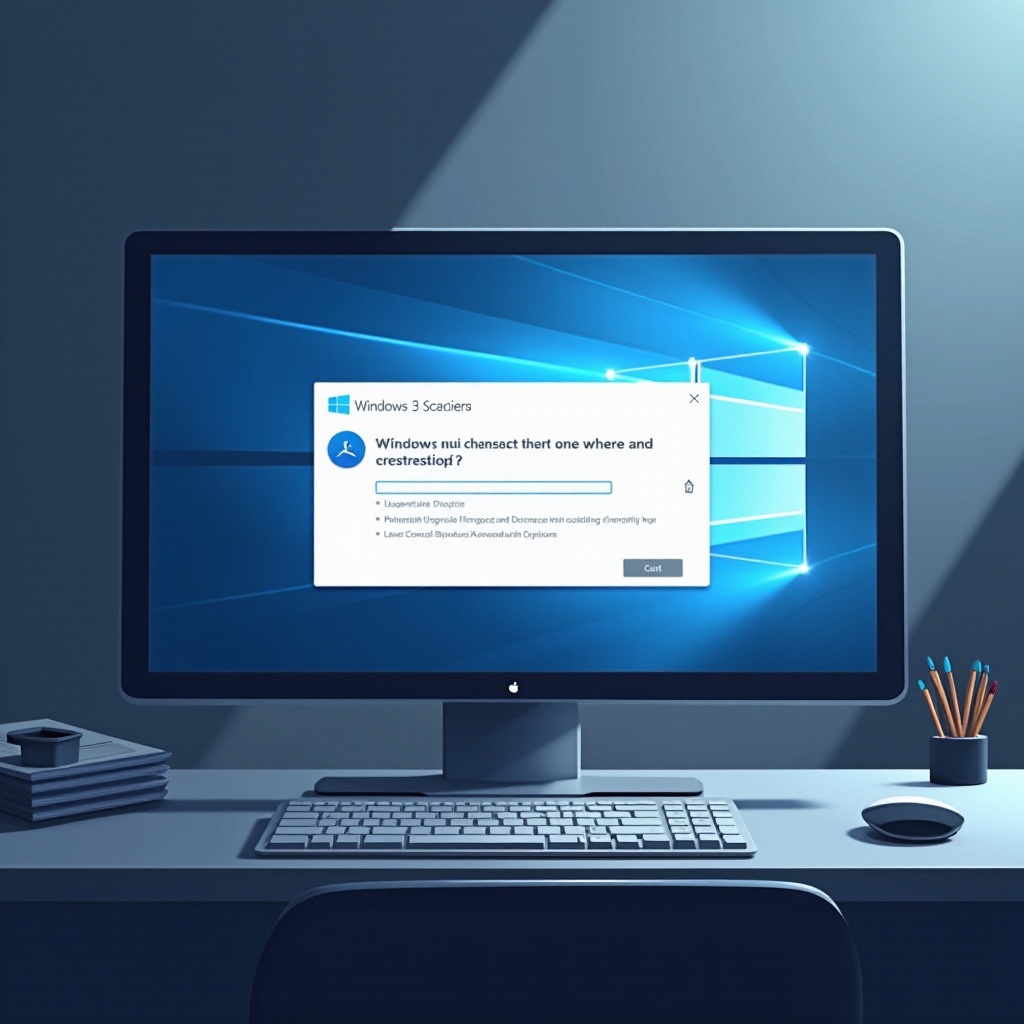
Preparare il computer per l’aggiornamento
Confermata la compatibilità, è ora di preparare il tuo sistema per una transizione fluida a Windows 11.
Eseguire il backup dei dati importanti
È importante eseguire il backup dei file critici prima dell’aggiornamento. Utilizza servizi cloud o un disco rigido esterno per proteggere i tuoi dati. Programmi come OneDrive o Google Drive sono adatti e convenienti per questo compito, garantendo che tutte le tue informazioni importanti siano al sicuro durante la transizione.
Liberare spazio su disco
Windows 11 richiede una certa quantità di spazio libero su disco. Inizia rimuovendo i file non necessari e svuota i file temporanei dal tuo sistema. Questo non solo aiuta a creare spazio, ma può anche migliorare la velocità e la reattività complessive del computer.
Aggiornare i software e i driver attuali
I software obsoleti possono causare problemi durante l’aggiornamento. Assicurati che tutte le applicazioni e i driver esistenti siano aggiornati alle loro versioni più recenti. Questo può spesso essere fatto automaticamente tramite Windows Update, o manualmente tramite le impostazioni individuali delle applicazioni, per prevenire conflitti software durante l’installazione.
Scaricare Windows 11
Con il sistema preparato, è ora di scaricare Windows 11.
Utilizzare la funzione Aggiornamento di Windows
Il metodo più semplice per aggiornare è tramite Aggiornamento Windows.
1. Vai su ‘Impostazioni.’
2. Vai su ‘Aggiornamento e sicurezza.’
3. Controlla gli aggiornamenti. Se Windows 11 è disponibile, ti verrà chiesto di scaricare e installare.
Metodi di download alternativi
Se l’Aggiornamento Windows non fornisce un’opzione, puoi utilizzare l’Assistente all’installazione di Microsoft o scaricare un file ISO dal sito Web di Microsoft. Questi metodi assicurano che tu abbia accesso all’ultima versione di Windows 11 e la flessibilità di installare in un momento conveniente.
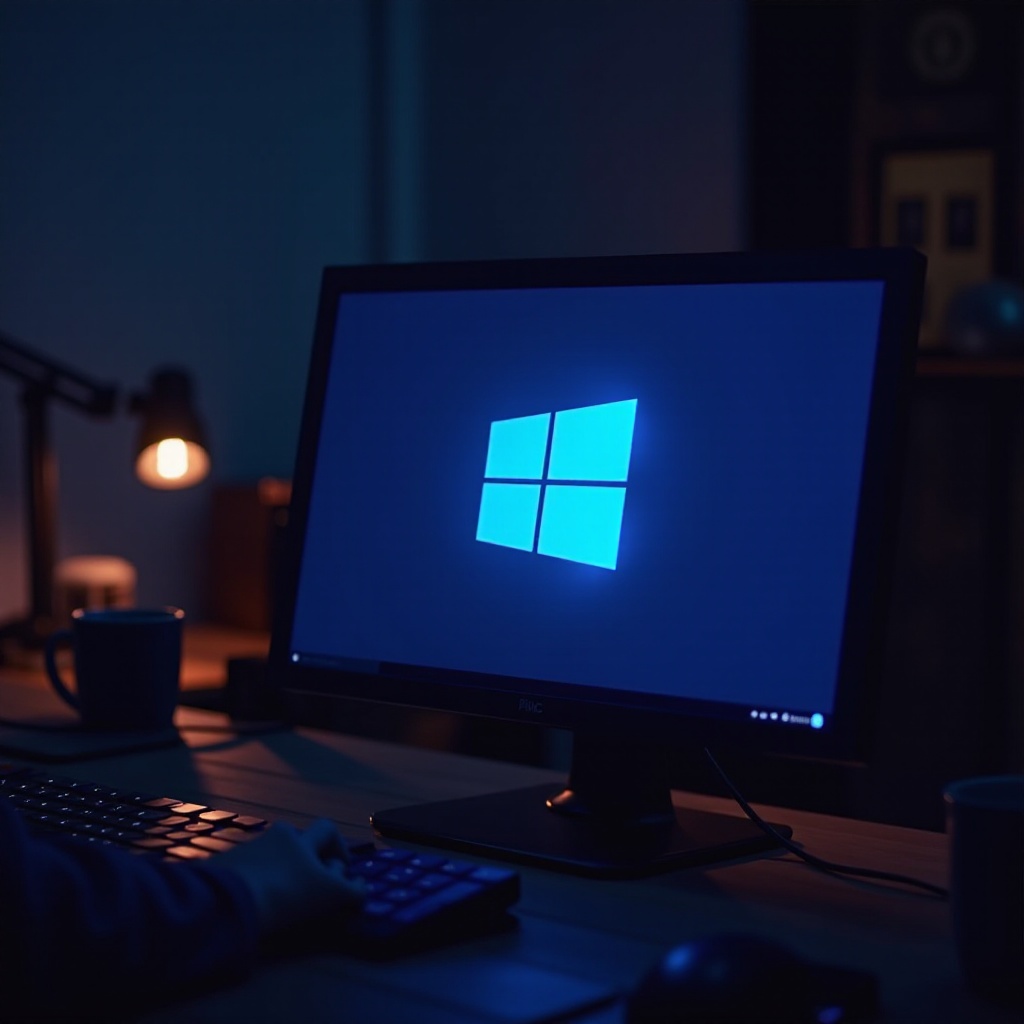
Installare Windows 11
Con il download completato, l’installazione può ora iniziare. Installare Windows 11 ti avvicinerà all’esplorazione delle sue funzionalità avanzate.
Guida all’installazione passo dopo passo
- Accetta i termini di licenza.
- Seleziona un’installazione di aggiornamento, che mantiene i tuoi file e impostazioni, o un’installazione pulita per un nuovo inizio.
- Segui le istruzioni sullo schermo per completare il processo di configurazione.
- Attendi il completamento dell’installazione; il tuo computer potrebbe riavviarsi più volte durante questo processo.
Risoluzione dei problemi comuni di installazione
Durante l’installazione potrebbero sorgere problemi. Se si verificano errori:
– Riavvia il computer e riprova.
– Assicurati che la tua connessione Internet sia stabile per prevenire interruzioni.
– Disconnetti qualsiasi dispositivo esterno, poiché potrebbe interferire con il processo di installazione.
Suggerimenti post-installazione
Congratulazioni, Windows 11 è ora installato! Ecco alcuni suggerimenti per tornare operativi e trarre il massimo vantaggio dal tuo sistema aggiornato.
Ripristino dei dati
Riconnettiti al tuo storage di backup o servizio cloud e ripristina i tuoi file importanti. Assicurati che tutto sia al suo posto e verifica che nessun dato manchi così potrai iniziare a usare il tuo computer senza ritardi.
Configurare nuove impostazioni e funzionalità
Esplora e configura le impostazioni personalizzate per sfruttare al massimo le funzionalità di Windows 11. Approfitta delle opzioni di sicurezza avanzate e personalizza il menu Start per adattarlo al tuo flusso di lavoro per la massima efficienza.
Conclusione
Aggiornare il tuo computer a Windows 11 offre un’esperienza rinfrescante con funzionalità moderne e una funzionalità migliorata. Con una preparazione accurata e l’adesione a questa guida, la transizione è fluida e gratificante, fornendoti nuove opportunità di produttività e divertimento.
Domande Frequenti
Cosa Fare Se Il Mio PC Non è Compatibile con Windows 11?
Se il tuo PC non soddisfa i requisiti, considera di aggiornare i componenti ove possibile. In alternativa, continua a utilizzare Windows 10, che sarà supportato per diversi anni.
Posso Tornare a Windows 10 Dopo l’Aggiornamento?
Sì, è disponibile un’opzione di ripristino a Windows 10 entro 10 giorni dall’aggiornamento se si riscontrano problemi o si preferisce la versione precedente.
Quanto è Sicuro Windows 11 Rispetto a Windows 10?
Windows 11 include funzionalità di sicurezza robuste come TPM 2.0 e Secure Boot, che migliorano la protezione contro malware e accessi non autorizzati, rendendolo più sicuro rispetto a Windows 10.
